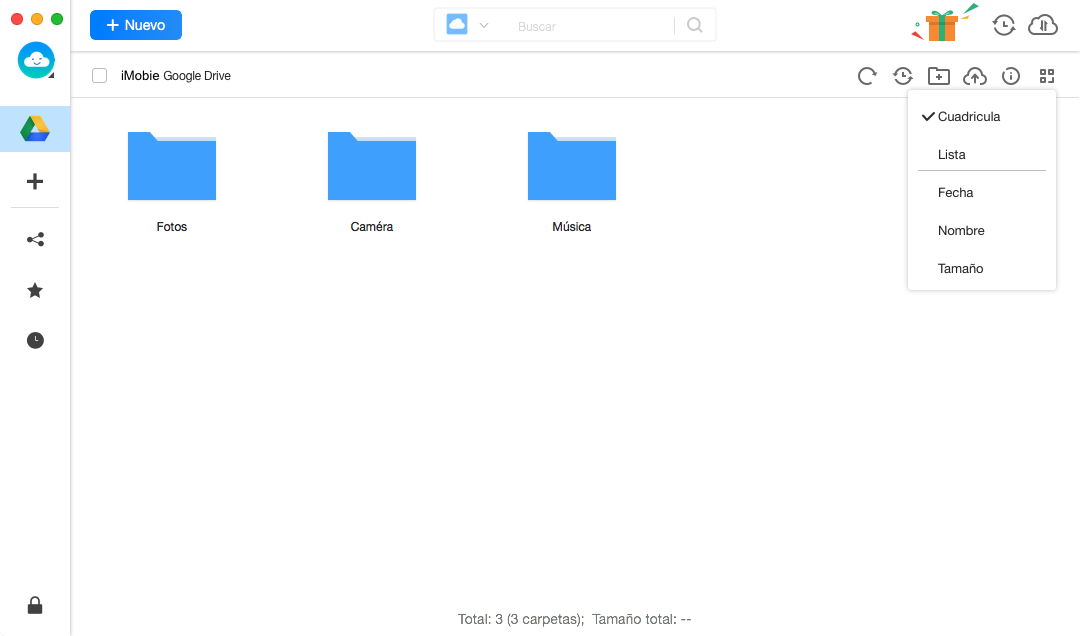¡Descarga AnyTrans y Comienza tu Experencia de Gestionar Cotenidos de Nubes!
Cómo Utilizar AnyTrans
Bienvenido a la guía en línea de AnyTrans. Aquí puedes encontrar los tutoriales detallados sobre cómo gestionar contenidos de nube, transferir contenidos entre nube & ordenador, sincronizar contenidos entre múltiples nubes, empezar la sincronización de forma automática o programada o compartir contenidos con otros. Si todavía tienes dudas después de leer esta guía, no dudes de poner contacto con nuestro Equipo de Soporte, tendrás la respuesta dentro de 24 horas.
Descargar Ahora Disponible para Windows y Mac
Comprar Ahora Disfrutar de gestión y soporte
Añadir Google Drive
Hoy en día, la gente es aficionada a mantener una variedad de archivos o carpetas en el servicio Cloud debido a problemas de almacenamiento. Google Drive es una forma popular de almacenar contenidos. Al agregar Google Drive a AnyTrans, puedes sincronizar el contenido de Google Drive a diferente Cloud, crear nuevas carpetas y subir contenido del ordenador al Google Drive directamente con sólo unos clics. Por favor, consulta la siguiente guía para hacer un buen uso de AnyTrans.
Paso 1: Preparaciones.
- Inicia AnyTrans en tu ordenador
- Inicia sesión en tu cuenta
La interfaz principal aparecerá una vez que inicie AnyTrans correctamente. Por favor, introduce tu nombre de cuenta y contraseña para acceder a AnyTrans.
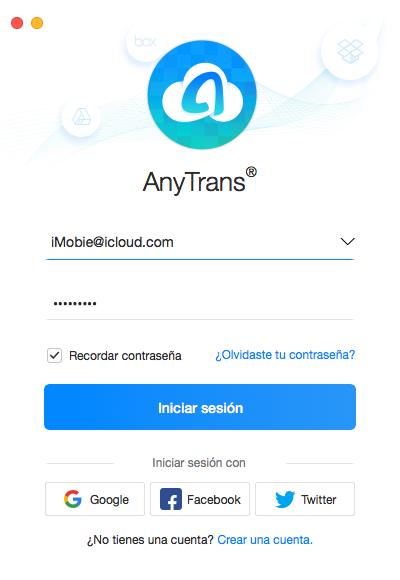
Si no tienes una cuenta, por favor haz clic en Crear una cuenta para crear una cuenta gratuita.
La interfaz principal se mostrará al iniciar sesión en AnyTrans correctamente.
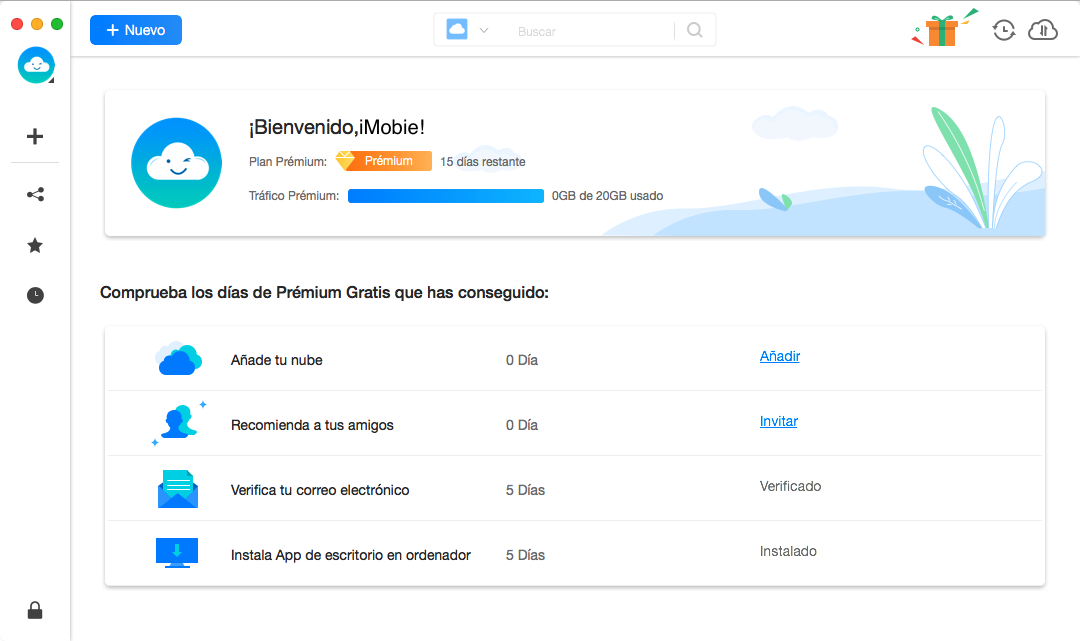
Paso 2. Autorización.
- Haz clic en el botón

- Elige la opción Google Drive
- Obtér autorización para acceder al contenido de Google Drive
Haciendo clic en el botón ![]() de Google Drive. A continuación, pulsa el botón
de Google Drive. A continuación, pulsa el botón ![]() para obtener autorización para acceder y administrar el contenido de Google Drive. A continuación, irás al sitio web oficial de Google Drive Authorization.
para obtener autorización para acceder y administrar el contenido de Google Drive. A continuación, irás al sitio web oficial de Google Drive Authorization.
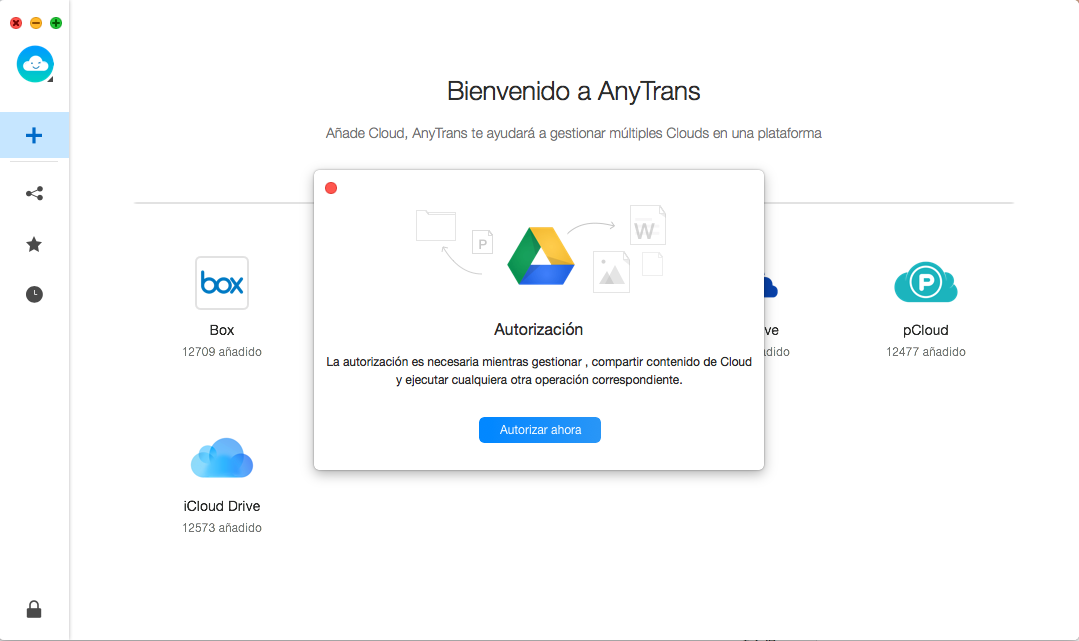
Introduce el nombre y la contraseña de tu cuenta de Google Drive para obtener la autorización a través del navegador. A continuación, AnyTrans puede acceder a los archivos de tu Google Drive y gestionarlos. Mientras tanto, por favor, mantengas la conexión a Internet durante el proceso de autorización.
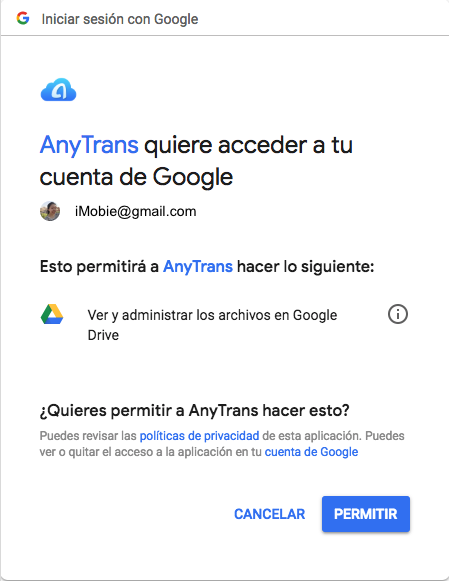
Si has activado la Verificación en dos pasos en Google Drive, recibirás el código de verificación después de iniciar session en Google Drive. Accederás a Google Drive correctamente con el código de verificación que has recibido.
Paso 3: Añadir.
- Haz clic en el botón
 .
. - Gestiona el contenido de tu Google Drive.
El ícono de Google Drive se mostrará en la área izquierda una vez que se complete el proceso de autorización. Si AnyTrans no carga el contenido de Google Drive correctamente, actualiza la página haciendo clic en el botón ![]() . Para transferir contenido de Google Drive a nubes diferentes, haz clic en el botón
. Para transferir contenido de Google Drive a nubes diferentes, haz clic en el botón ![]() . Puedes hacer clic en el botón
. Puedes hacer clic en el botón ![]() para agregar algunas carpetas nuevas.
para agregar algunas carpetas nuevas.
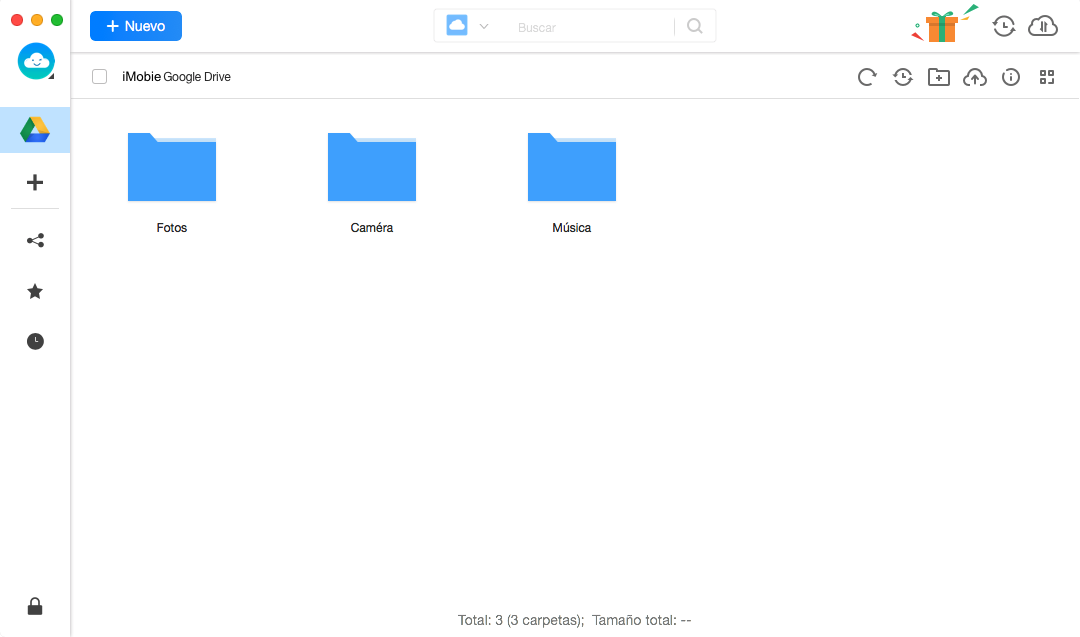
Haz clic en el botón ![]() para subir contenido del ordenador al Google Drive. Si deseas conocer la información de almacenamiento de Google Drive, haz clic en el botón
para subir contenido del ordenador al Google Drive. Si deseas conocer la información de almacenamiento de Google Drive, haz clic en el botón ![]() . Para una mejor administración del contenido de Google Drive, puedes hacer clic en el botón
. Para una mejor administración del contenido de Google Drive, puedes hacer clic en el botón ![]() para seleccionar el modo de vista previa que necesitas.
para seleccionar el modo de vista previa que necesitas.